Välj aktuell sida snabbt eller välj sidor i Word
Kutools för Word
I ett orddokument kan du inte välja några sidor som du vill ha, förutom att välja hela dokumentet. Men med Kutools för Word Välj sidor verktyg kan du enkelt välja aktuell sida eller välja vilka sidor som helst.
Välj den aktuella sidan med ett klick
Välj alla udda sidor i dokumentet med ett klick
Välj alla jämna sidor med ett klick
Välj vilka sidor du vill ha enkelt
Rekommenderade produktivitetsverktyg för Word
Kutools för Word: Integrering av AI 🤖, över 100 avancerade funktioner sparar 50 % av din dokumenthanteringstid.Gratis nedladdning
Fliken Office: Introducerar webbläsarliknande flikar till Word (och andra Office-verktyg), vilket förenklar navigering i flera dokument.Gratis nedladdning
Klicka Kutools > sidor. Se skärmdumpen:

Välj den aktuella sidan med ett klick
Vänligen använd Välj aktuell sida genom att klicka Kutools > sidor > Välj aktuell sida. Därefter väljs den sida som markören befinner sig på. Tips: placera markören på sidan som du vill välja och använd sedan verktyget. Se skärmdump:

Välj alla udda sidor i dokumentet med ett klick
Om du vill välja alla sidor där sidnumret är udda kan du göra på följande sätt:
1. klick Kutools > sidor > Välj Udda sidor för att aktivera funktionen.
2. Klicka på knappen i dialogrutan Kutools for Word OK knapp.
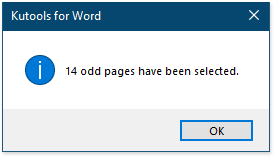
Sedan väljs alla udda sidor i det aktuella dokumentet omedelbart i bulk.

Välj alla jämna sidor med ett klick
Om du vill välja alla sidor där sidnumret är udda kan du göra på följande sätt:
1. klick Kutools > sidor > Välj jämna sidor för att aktivera funktionen.
2. Klicka på knappen i dialogrutan Kutools for Word OK knapp.

Sedan väljs alla jämna sidor i det aktuella dokumentet samtidigt samtidigt.

Välj vilka sidor du vill ha enkelt
Du kan snabbt välja vilka sidor du vill ha med Välj sidor verktyg. Du kan till exempel snabbt välja alla sidor från sidan 10 till sidan 27. Du kan också snabbt välja sida 3, sida 5, sida 8, sida 11 eller vilken sida som helst på en gång.
Om du antar att du vill välja alla sidor mellan sida 3 till sida 8, kan du göra det på följande sätt:
1. Använd verktyget genom att klicka Kutools > Välj sidor > Välj sidor.
2. Och ange inställningarna i Välj sidor dialog ruta. Och du kommer att se resultatet som visas i följande skärmdumpar.

Du kan snabbt välja vilka sidor du vill ha med Välj sidor verktyg. Du kan till exempel snabbt välja alla sidor mellan Sida 10 till Sida 27. Du kan också snabbt välja sida 3, sida 5, sida 8, sida 11 eller vilken sida som helst på en gång.
Om du snabbt vill välja sida 2, sida 5 och sida 8 kan du göra det på följande sätt:
1. Använd verktyget genom att klicka Kutools > Välj sidor > Välj sidor.
2. Och ange inställningarna i Välj sidor dialog ruta. Och du kommer att se resultatet som visas i följande skärmdumpar.

Bästa kontorsproduktivitetsverktyg
Kutools för Word - Höj din ordupplevelse med Over 100 Anmärkningsvärda funktioner!
🤖 Kutools AI Assistant: Förvandla ditt skrivande med AI - Generera innehåll / polsk text för tydlighets skull / Sammanfatta dokument / Fråga för information baserat på dokument, allt i Word
📘 Dokumentbehärskning: Dela sidor / Sammanfoga dokument / Exportera urval i olika format (PDF/TXT/DOC/HTML...) / Batchkonvertera till PDF / Exportera sidor som bilder / Skriv ut flera filer samtidigt...
✏ Innehållsredigering: Batch Hitta och ersätt över flera filer / Ändra storlek på alla bilder / Transponera tabellrader och kolumner / Konvertera tabell till text...
🧹 Enkel rengöring: Svep bort Extra utrymmen / Avsnitt bryter / Alla rubriker / Textrutor / Hyperlänkar / För fler borttagningsverktyg, gå till vår Ta bort gruppen...
➕ Kreativa inlägg: Föra in Tusen avskiljare / Kryssrutor / radio Knappar / QR-kod / Streckkod / Diagonal linjebord / Bildtext för ekvation / Bild Bildtext / Tabelltextning / Flera bilder / Upptäck mer i Infoga grupp...
🔍 Precisionsval: Precisera specifika sidor / Tabellerna / former / rubrikerna / Förbättra navigering med mer Välj funktioner...
⭐ Stjärnförbättringar: Navigera snabbt till vilken plats som helst / infoga repetitiv text automatiskt / växla sömlöst mellan dokumentfönster / 11 Konverteringsverktyg...
